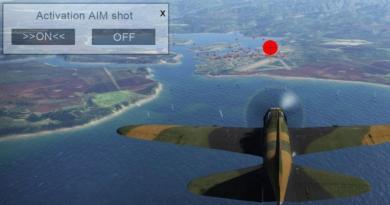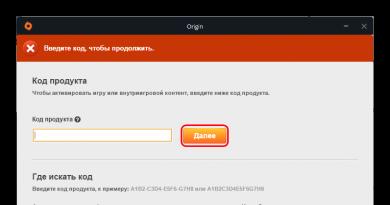„Cryptopro“ žiniatinklio papildinys. „Internet Explorer“ konfigūravimas darbui su ETP. Tipiškos klaidos dirbant su Internet Explorer. Kaip įdiegti CryptoPro priedą
„Mozilla Firefox“ įskiepio „CryptoPro CSP“ diegimo taisyklės skiriasi priklausomai nuo naršyklės versijos – 52 ir naujesnės arba senesnės.
„Mozilla Firefox“ versijos, žemesnės nei 52
Norėdami pasirašyti dokumentus naudodami „Mozilla Firefox“:
- Išjunkite automatinius naujinimus. Norėdami tai padaryti, eikite į „Meniu“ ⇒ „Nustatymai“ ⇒ „Papildomi“ ⇒ „Atnaujinimai“ (1 pav.).
- Įdiekite 51.0.1 versiją iš oficialios „Mozilla Firefox“ svetainės.
Norėdami įdiegti CryptoPro Browser papildinį, turite atlikti šiuos veiksmus:
- Atsisiųskite diegimo programą iš oficialios Crypto-Pro įmonės svetainės www.cryptopro.ru/products/cades/plugin ir paleiskite vykdomąjį failą.
2. CryptoPro Browser papildinio diegimo lange spustelėkite mygtuką „Taip“ (2-a pav.).
 Ryžiai. 2-a. „CryptoPro“ naršyklės papildinio įdiegimas
Ryžiai. 2-a. „CryptoPro“ naršyklės papildinio įdiegimas 3. Palaukite, kol diegimas bus baigtas (2-b pav.).
 Ryžiai. 2-b. „CryptoPro“ naršyklės papildinio įdiegimas
Ryžiai. 2-b. „CryptoPro“ naršyklės papildinio įdiegimas 4. Spustelėkite mygtuką „Gerai“ ir iš naujo paleiskite interneto naršyklę (2-c pav.).
 Ryžiai. 2 colių. „CryptoPro“ naršyklės papildinio įdiegimas
Ryžiai. 2 colių. „CryptoPro“ naršyklės papildinio įdiegimas Svarbu
Įdiegę CryptoProNaršyklė kištukas- inturite patikrinti, ar jūsų naršyklėje yra įdiegtas priedas darbui su elektroninio parašo CryptoPro EDS Browser naršyklėms priedas.
5. Atidarykite naršyklę, spustelėkite mygtuką „Naršyklės meniu“, pasirinkite skyrių „Priedai“ (3 pav.).
 Ryžiai. 3. Naršyklės meniu
Ryžiai. 3. Naršyklės meniu 6. Atidarykite skirtuką „Papildiniai“. Priešais „CryptoPro CAdES NPAPI Browser Plug-in“ papildinį išskleidžiamajame meniu pasirinkite parinktį „Visada įjungti“ (4 pav.).
 Ryžiai. 4. Priedo valdymas
Ryžiai. 4. Priedo valdymas 7. Iš naujo paleiskite naršyklę.
„Mozilla Firefox“ 52 ir naujesnė versija
Norėdami įdiegti CryptoPro Browser papildinį, atlikite šiuos veiksmus:
- Sekite nuorodą www.cryptopro.ru/products/cades/plugin, tada pasirinkite „naršyklės plėtinys“ (5 pav.).
 Ryžiai. 5. CryptoPro svetainė
Ryžiai. 5. CryptoPro svetainė
2. Spustelėkite „Leisti“ (6 pav.).
 Ryžiai. 6. Prašyti sprendimo
Ryžiai. 6. Prašyti sprendimo
3. Spustelėkite „Pridėti“ (7 pav.).
Elektroninė sauga šiuolaikiniame pasaulyje yra ypač svarbi, nes internete yra vertybinių popierių, intelektinės nuosavybės ir kitų vertybių. Kad apsaugotumėte savo informaciją, patvirtintumėte teisę turėti duomenis arba patikrintumėte savo elektroninį parašą (ES), „Yandex“ naršyklėje yra „CryptoPro EDS Browser Plug-in“ plėtinys. Tai supaprastina žemo lygio parašų naudojimą su papildiniu, elektroninių parašų kūrimas ir peržiūra yra paprasta ir saugu. Papildymą reikia naudoti finansų įstaigų interneto svetainėse, pavyzdžiui, įeinant į užsienio prekybos įstaigą Muitinės tarnybos svetainėje.
„CryptoPro“ papildinys palaikomas „Yandex“ naršyklėje ir bet kurioje kitoje žiniatinklio naršyklėje (tik šiuolaikinėje), palaikančioje dinaminį „JavaScript“ kodą. Galima naudoti populiariausioms platformoms:
- Linux – LSB 3.1 arba naujesnė versija;
- Windows 2000 (priklausomai nuo SP4 ir IE0 įdiegimo) ir naujesnės versijos;
- iOS 6 ir Mac OSX 10/7 ir naujesnės versijos;
- Solaris – nuo 10 versijos;
- AIX 5-7;
- FreeBSD nuo 7.
Beveik kiekvienas kompiuteris atitinka išvardytus reikalavimus, retai kyla problemų su sistemos komponentais.
Kodėl „Yandex“ naršyklėje naudojamas „CryptoPro“ plėtinys?
Pagrindinė užduotis yra darbas su parašais. „CryptoPro“ plėtinio CAdES naršyklei įdiegimas padeda pasiekti šiuos tikslus:
- Vartotojo identifikavimas;
- Sertifikato su viešaisiais raktais sukūrimas;
- Elektroninių parašų registro formavimas;
- EDS valdymas viešaisiais raktais;
- Sertifikatų savininkai gali generuoti ir tvarkyti raktus.
Kokie parašai nustatyti „Yandex“ naršyklės „CryptoPro EDS“ naršyklės papildinyje:
- Bet kokie elektroniniai dokumentai;
- Informacija, įrašyta į pateikimo formas;
- Failai, kuriuos vartotojas įkėlė į serverį iš kompiuterio;
- Pranešimai teksto forma.
CryptoPro įskiepis daugiausia naudojamas saugiose sistemose, pavyzdžiui, internetinėje bankininkystėje ar panašiuose šaltiniuose, kurie yra atsakingi už pinigų ar svarbių dokumentų tvarkymą. Įdėjus parašą nekils abejonių, kad savininkas būtinas operacijas atliko savo rankomis. Rečiau klientų portaluose arba prisijungiant prie interneto iš įmonės tinklo reikia naudoti „Yandex“ naršyklės „CryptoPro“ priedą.
„CryptoPro“ centras atliks keletą naudingų veiksmų:
- Sukurkite savo uždarojo ir atvirojo tipo identifikatorius. Palaiko šifravimo funkciją;
- Sukuria prašymą išduoti naują sertifikatą vietiniame tinkle;
- Registruoja prašymus elektroniniu būdu CA registracijos centre.
- Skaitmeninių parašų pildymas viešaisiais raktais pagal X.509 standartą, 3 versiją ir RFC 3280. Centralizuotas sertifikatų sertifikavimas padeda įrašyti raktą ir jo atributą kiekvienam vartotojui;
- Informacija apie atšauktus sertifikatus siunčiama visiems registruotiems vartotojams.
Kaip įdiegti CryptoPro priedą
„CryptoPro“ modulio įdiegimas yra gana paprastas, tačiau metodas šiek tiek skiriasi nuo standartinio veiksmų algoritmo. Įdiegę plėtinį, turite atskirai įdiegti programą iš šio kūrėjo.
Kaip įdiegti:

Jei CryptoPro CSP buvo įdiegta anksčiau, tada diegiant plėtinį įskiepio piktograma neturės raudono kryžiuko ir pasirodys pranešimas, kad plėtinys sėkmingai įdiegtas ir veikia.

Išvardintų veiksmų pakanka norint pradėti naudotis moduliu, tačiau kai kurie vartotojai skundžiasi, kad įskiepis nepasileidžia arba negali atidaryti puslapio, kuriam reikalingas plėtinys.
Kodėl „CryptoPro“ papildinys neveikia „Yandex“ naršyklėje?
Jei įdiegus papildinį „Yandex“ interneto naršyklė niekaip nereaguos į skaitmeninį parašą, kai kurios bankinių sistemų funkcijos bus nepasiekiamos.
Gedimų priežastys ir veikimo atkūrimo būdai:
- CryptoPro CSP programa neįdiegta – tai dažniausia gedimo priežastis. Failą galite atsisiųsti iš nuorodos;

- Kompiuteris nebuvo paleistas iš naujo. Nepaisant pranešimo po įdiegimo, dažnai pamirštama, kad reikia iš naujo paleisti kompiuterį;
- Įdiekite papildinį švarioje naršyklėje. Prieš diegdami priedą, turėtumėte ištrinti talpyklą iš savo žiniatinklio naršyklės. Spustelėkite Ctrl + Shift + Del, eilutėje „Ištrinti įrašus“ pasirinkite „Visą laiką“ ir būtinai pažymėkite laukelį „Failai, išsaugoti talpykloje“;

- Neaktyvus plėtinys. Jei atsitiktinai papildinys buvo išjungtas, tampa aišku, kodėl nieko nevyksta. Padėtį galite lengvai patikrinti spustelėję „Yandex naršyklės nustatymai“ ir pasirinkę „Priedai“. „CryptoPro“ papildinys yra stulpelyje „Iš kitų šaltinių“;

- Ištekliaus nėra patikimų svetainių sąraše. Norėdami pridėti svetainę prie išimčių, turite sistemoje rasti įdiegtą Crypto-Pro programą (geriausia per paiešką) ir pasirinkti "CryptoPro EDS Browser Plug-in Settings". Stulpelyje „Patikimų mazgų sąrašas“ įveskite svetainės domenus ir padomenius.

Jei failo atidarymas iš paskutinio taško neveikia, turėtumėte dešiniuoju pelės mygtuku spustelėti programą ir pasirinkti „Atidaryti su...“, kur pasirenkame „Internet Explorer“.
Greičiausiai priežastis, kodėl įskiepis neveikia, yra vartotojo neatidumas, tačiau tai nesunku ištaisyti. Atlikus aukščiau nurodytus veiksmus, „CryptoPro EDS Browser Plug-in“ plėtinys pradės tinkamai veikti „Yandex“ naršyklėje ir bet kurioje „Chromium“ pagrįstoje naršyklėje.
Pasirinkite skyrių Konfigūruoti darbui elektroninėse prekybos platformose.
Galimos klaidos
Jei dirbant su ETP pasirodo vienas iš klaidų langų:
„Klaida! Nepavyko įkelti CAPICOM bibliotekos, galbūt dėl žemų vietinio kompiuterio leidimų.
"CAPICOM objektas neįdiegtas"
„Jūsų kompiuteryje nėra įrankių darbui su skaitmeniniais parašais arba jie yra neteisingai sukonfigūruoti. Susisiekite su savo sertifikato ir CIPF tiekėju.
„Nepavyko sukurti objekto naudojant objektų programavimo serverį“.
"Jūsų naršyklė neturi leidimo naudoti ActiveX objektų."
tada turite atlikti toliau aprašytus veiksmus.
Kaip sukonfigūruoti Internet Explorer
1. Įsitikinkite, kad naudojate „Internet Explorer“. Jei jūsų „Internet Explorer“ versija yra senesnė nei 10, turite paleisti 32 bitų versiją (kad tai padarytumėte, atidarykite aplanką C:\Program Files (x86)\Internet Explorer ir paleiskite failą iexplore.exe).
Jei naudojate „Windows 10“, įsitikinkite, kad neatidarote „Microsoft Edge“ naršyklės, kurios piktograma labai panaši į „Internet Explorer“.
2. Prie patikimų mazgų būtina pridėti ETP adresus.
- Internet Explorer naršyklėje „Įrankiai“ - „Interneto parinktys“ („Naršyklės parinktys“); eikite į skirtuką „Sauga“;
- pasirinkite „Patikimos svetainės“ („Patikimos svetainės“); spustelėkite mygtuką „Mazgai“ („Svetainės“);
- atžymėkite laukelį žemiau „Visiems šios zonos mazgams reikalingas serverio patvirtinimas (https:)“ (ne visi ETP veikia saugiu https:// ryšiu);
- Eilutėje „Pridėti kitą mazgą prie zonos“ įveskite ETP adresą (per http ir https);
- įterpkite svetainės adresą po dvigubo pasvirojo brūkšnio // įdėti *. ir svetainės adresą. Įvestas adresas turėtų atrodyti taip: „http://*.kontur.ru/“;
- Spustelėkite mygtukus „Pridėti“ ir „Gerai“.
3. Zonai „Patikimos svetainės“ leiskite naudoti Active-X valdiklius.
- „Internet Explorer“ „Įrankiai“ - „Interneto parinktys“; eikite į skirtuką „Sauga“; pasirinkite „Patikimi mazgai“; spustelėkite mygtuką „Kita...“;
- skiltyje „Active-X valdikliai ir prijungimo moduliai“ pažymėkite „Įjungti“ prie visų parametrų.
4. Atsisiųskite ir įdiekite CAPICOM-KB931906-v2102.
5. IE 9 ir naujesnėje versijoje gali atsirasti klaidų, kurias galima išspręsti naudojant suderinamumo rodinį (eikite į Naršyklės parinktys – Įrankiai / Suderinamumo rodinio nustatymai / Pridėkite svetainės adresą).
Pastaba: tai yra bendrieji visų ETP nustatymai. Kai kuriose svetainėse būtina įdiegti papildomus komponentus (pvz., KriptoPro EP naršyklės papildinį), reikalingus, kad svetainė tinkamai veiktų.
Šiais laikais dokumentų srautas vis dažniau pereina į monitorių ekranus. Standartines popierines laikmenas keičia virtualūs dokumentai, kurių nereikia rinkti, sertifikuoti, dauginti ar saugoti archyve. Tačiau naudojant elektroninį dokumentų valdymą kyla vienas neišvengiamas sunkumas: duomenų apsaugos, dokumentų sertifikavimo ir privatumo išsaugojimo problema. Čia kyla klausimas dėl specialių algoritmų, atliekančių dvi funkcijas, naudojimo:
- apsaugoti faile esančius duomenis;
- patvirtinti elektroninį dokumentą.
Tokie algoritmai vykdo specialias programas, kurios praėjo atitinkamą sertifikatą ir yra skirtos tam tikrai informacijai užšifruoti ir iššifruoti. Viena iš šių programų vadinama Crypto Pro.
Kam skirta crypto pro programa?
„Crypto Pro“ įmonė buvo įkurta 2000 m. ir nuo tada užėmė vieną iš pirmaujančių pozicijų kriptovaliutų programų ir elektroninių skaitmeninių parašų rinkoje. Kūrėjai ne tik diegia atskirus programinės įrangos produktus, bet ir siūlo paruoštas komunalines paslaugas, kurios apdoroja dokumentus internetu per specialius naršyklės plėtinius. Crypto-Pro EDS Browser papildinį galima įsigyti įmonės svetainėje, o jį įdiegti galima visų tipų populiariose naršyklėse.
Kaip įdiegti Crypto-Pro EDS
Šį papildinį galite rasti įmonės svetainėje arba nuorodoje: https://www.cryptopro.ru/products/cades/plugin/get_2_0
Po perėjimo pamatysite langą, kuriame jūsų bus paprašyta atsisiųsti ir pasirinkti vietą, kur išsaugoti diegimo failą cadesplugin.exe
Atsisiuntus į pasirinktą diską, įdiegtas failas turi būti paleistas:
 Atkreipkite dėmesį, kad paprastiems vartotojams Crypto Pro naršyklės papildinio įdiegti neįmanoma. Procesą galima suaktyvinti tik turint administratoriaus teises. Jei vartotojas juos turi, ekrane galite matyti šį pranešimą:
Atkreipkite dėmesį, kad paprastiems vartotojams Crypto Pro naršyklės papildinio įdiegti neįmanoma. Procesą galima suaktyvinti tik turint administratoriaus teises. Jei vartotojas juos turi, ekrane galite matyti šį pranešimą:
 Šis langas parodys sėkmingą papildinio įdiegimą:
Šis langas parodys sėkmingą papildinio įdiegimą:
 Teisingas įdiegimas negarantuoja tinkamo papildinio veikimo. Naršyklė turi būti paleista iš naujo, o „Chrome“ atveju gali prireikti visiškai iš naujo paleisti kompiuterį.
Teisingas įdiegimas negarantuoja tinkamo papildinio veikimo. Naršyklė turi būti paleista iš naujo, o „Chrome“ atveju gali prireikti visiškai iš naujo paleisti kompiuterį.
Naršyklės papildinio „Crypto Pro“ diegimo ypatybės
Įvairioms naršyklėms kūrėjai sugalvojo specialių priedų, kurie palengvina įskiepio valdymą. Pavyzdžiui, vėlesnėms „FireFox“ versijoms yra priedas, kurį siūloma įdiegti iškart po pagrindinės proceso dalies.

Kartais prieš darbą įvyksta klaida ir įskiepis negali sukurti objektų.
Šią problemą galima išspręsti gana paprastai: turėtumėte leisti priedus paleisti atskirai konkrečiose svetainėse arba visuose vartotojo lankomuose puslapiuose.
Jei įskiepį leidžiama naudoti atskirose svetainėse, turėtumėte eiti į norimą puslapį ir paieškos juostoje rasti atskirą piktogramą, nurodančią galimybę naudoti plėtinį:
 Jei papildinys veiks su visomis svetainėmis, jis turėtų būti paleistas iš parinkties „Priedai“:
Jei papildinys veiks su visomis svetainėmis, jis turėtų būti paleistas iš parinkties „Priedai“:
 Visų galimų priedų sąraše ieškokite CryptoPro CAdES NPAPI naršyklės papildinio ir leiskite jį naudoti automatiniu režimu:
Visų galimų priedų sąraše ieškokite CryptoPro CAdES NPAPI naršyklės papildinio ir leiskite jį naudoti automatiniu režimu:
 „Opera“ ir „Yandex“ naršyklėse plėtinio taikymo procesas bus identiškas. Meniu randame parinktį „Plėtiniai“, per kurią neįkeliame reikiamo papildinio.
„Opera“ ir „Yandex“ naršyklėse plėtinio taikymo procesas bus identiškas. Meniu randame parinktį „Plėtiniai“, per kurią neįkeliame reikiamo papildinio.